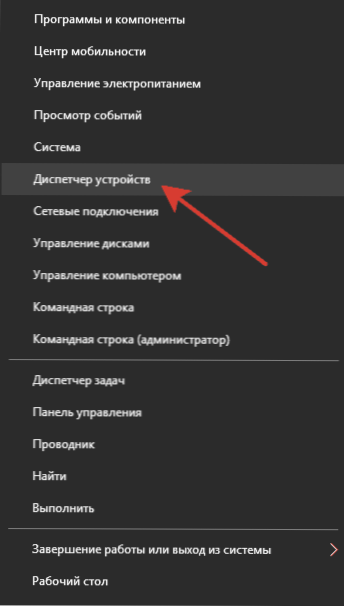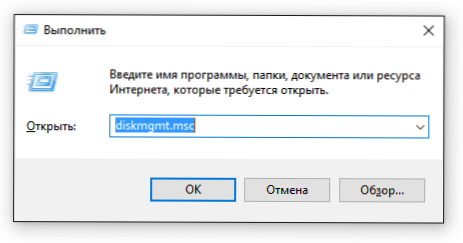Zbunjeni? Ne brinite, sada ćemo brzo shvatiti kako provjeravati vanjske medije kako bismo utvrdili izvor problema i popravili ih sami ili uz pomoć stručnjaka servisnog centra, ako neuspjeh ima hardversku prirodu.
SSD, Smart TV prijemnici, igraće video kartice, procesori za računala, višenamjenski uređaji, antivirusni programi, usmjerivači, Wi-Fi pojačala, smartphone do 10.000 rubalja
Provjera veze
Prije kopiranja u postavke sustava i nošenja diska za popravak, provjerite jeste li ispravno spojili pogon. Ne bih govorio o takvoj banalnosti, ako nekako ne umetnem USB kabel u Ethernet priključak. Nije da ne znam kako se razlikuju: samo su priključci na prijenosnom računalu u blizini, a kad umetnete kablove, a da ne gledate slučaj, možete propustiti. No razumijevanje me to nije spriječilo da potrošim nekoliko minuta na agonirajuće misli, zašto miš ne radi.Čak i ako umetnete pogon u ispravnu priključnicu, možda neće imati dovoljno energije.To se posebno odnosi na vanjske tvrde diskove: neki stari modeli imaju dva priključka na kućištu, za prijenos podataka i napajanje. Nemojte koristiti čvorišta - samo izravnu vezu sa sustavom / prijenosnim računalom.
Odspojite nepotrebne hardver iz računala, ostavljajući samo osnovne elemente: tipkovnicu i miša. Pokušajte ponovo spojiti pogon, možda će sada imati dovoljno energije.Obratite pažnju i na vrstu priključka: može biti USB 2.0 i USB 3.0. Priključak za inačicu 3.0 obično je obojan plavom bojom. Kompatibilnost s USB 2.0 je dovršena, ali ako spojite uređaj koji podržava prijenos 3.0 na 2.0, osjetno ćete odrezati radnu učinkovitost.

Da biste bili sigurni da port uopće radi, povežite ga s bilo kojim drugim uređajem. Najjednostavniji je računalni miš. Vozači za njega već su instalirani u sustavu, tako da ništa ne bi trebalo promijeniti od prebacivanja portova. Ako u drugom konektoru miš prestaje raditi, problem je upravo u njemu.
Pogreške u softveru
Ako se od vas zatraži da izvršite oblikovanje kada spojite disk, nemojte se žuriti da biste pristali na taj postupak. Kao rezultat oblikovanja, sve će informacije biti izbrisane iz medija.Ako je disk prazan, ili se na njemu ne sprema ništa važno, pristajte na oblikovanje s brisanjem sadržaja.
Zahtjev za obavljanje oblikovanja može se pojaviti zbog nepodudarnosti datotečnih sustava pogona i sustava. Za izdvajanje podataka morat ćete koristiti posebne uslužne programe za oporavak podataka s diskova ili se obratiti servisnom centru.

Drugi razlog zbog kojeg vanjska jedinica nije otkrivena može biti nedostatak potrebnih upravljačkih programa. Obično se instaliraju automatski na prvoj vezi. Ali ponekad se to ne događa, ili sam korisnik uklanja potrebni softver. Provjera statusa upravljačkih programa:
Vidi također:
- Vanjski tvrdi disk je otkriven, ali nije otvoren (nije prikazan u Exploreru)
- Računalo ne vidi Android putem USB-a
- TV je formatiran (inicijalizirao) tvrdi disk (flash pogon), a računalo ga ne prepoznaje. Što učiniti
- Traženi upravljački program medija nije pronađen. Pri instalaciji sustava Windows 7.
- Kako uključiti fotoaparat na prijenosnom računalu
- Desnom tipkom miša kliknite Start.
- Odaberite "Upravitelj uređaja".
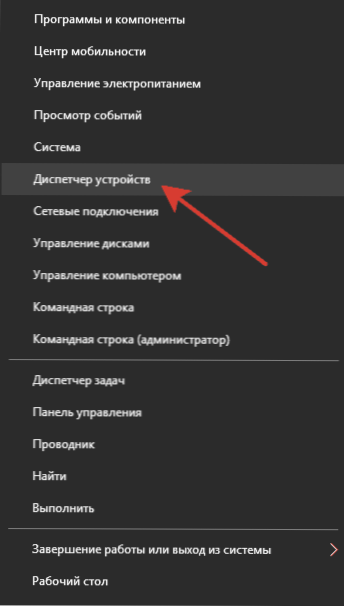
- Pronađite povezani pogon.Ako se ne prikazuje na "Računalo", bit će označeno s uskličnikom i skriveno u podizborniku "Ostali uređaji".
- Kliknite desnom tipkom i pokrenite upravljački program za ažuriranje.

Ako se vozači isporučuju ili ih preuzmete s službene web stranice proizvođača, navedite mjesto pohrane tako da sustav može instalirati potrebni softver.

Dovoljno je kliknuti na gumb "Ažuriraj hardversku konfiguraciju". Sustav ponovno provjerava sve uređaje i naglo prepoznaje disk koji ste već povezali. Ovu sam odluku nekoliko puta spasio, pokušajte to sigurno.
OznaÄŤavanje volumena
Jedan od uobičajenih problema je pogrešna oznaka volumena koja se dodjeljuje pogonu kada je montirana. Formalno, računalo prepoznaje pogon, ali se ne prikazuje u Exploreru. Da biste riješili ovu nesreću:- Kliknite na kombinaciju tipkovnice Win + R.
- Pokrenite naredbu "diskmgmt.msc".
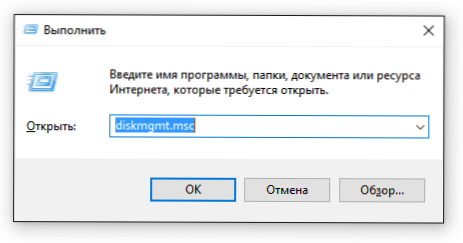
Pojavit će se prozor "Disk Management". Pogledajte povezane pogone. Ako jedan od njih ima status "Nema podataka" i "Nije inicijaliziran", to je vaš klijent koji ne želi biti prikazan u Exploreru. Da bi disk vidljiv u sustavu:
- Pritisnite desnu tipku na pogonu.
- Odaberite izbornik "Inicijaliziraj".
- Postavite strukturu GPT particija.

Nakon što kliknete gumb "OK", vidjet ćete neraspoređeni prostor. Da biste ga pretvorili u korisni volumen pogona, desnom tipkom miša kliknite i odaberite stvaranje jednostavnog volumena. Zatim ostaje samo dodijeliti neraspoređeni pismo i izvršiti druge radnje koje će vam čarobnjak savjetovati da stvorite jednostavne količine. Već smo detaljno opisali ovu operaciju, ispitujući zašto se vanjski tvrdi disk ne otvara.
Važno: kada particionirate volumen, sve će se informacije izbrisati s diska. Ako se nešto važno pohranjuje na medij, izvedite oporavak podataka prije nego što započnete gore navedene korake za inicijalizaciju medija.
Oštećenje tvrdog diska
Ako nijedna od gore navedenih metoda nije pomogla riješiti problem s definicijom vanjskog diska ili flash pogona, vjerojatno je hardverska pogreška uzrok neuspjeha. Da biste bili sigurni da pogon radi, pokušajte ga povezati s drugim računalima. Ako se nigdje ne otkrije vanjski medij, obratite se servisnom centru. Posebna pažnja - u prisutnosti čipova, pukotina i udubljenja na tijelu. Autor također preporučuje:
- Kako postaviti besplatne kanale na pametnom TV-u
- Očisti memoriju na Androidu: dokazane metode
- Kalibracija baterije za laptop
- Što je UEFI i kako je bolje od BIOS-a?
- Kako napraviti sigurnosne kopije sustava Windows 10 na uređaju i zašto?
- Kako ubrzati učitavanje sustava Windows 10
- Ako se videozapad usporava prilikom gledanja na mreži
S flash pogonima ne možete stajati na ceremoniji. Ako nemaju važne informacije - bacite je, lakše je kupiti novi. Vanjski pogon je skup, stoga morate biti zbunjeni njegovim popravkom. Važno je shvatiti da čak i sa oštećenim pogonom u službi mogu snimiti sliku s informacijama, tako da je vjerojatnost gubitka snimljenih podataka iznimno mala.